WordPress で IP アドレスをブロックする方法
公開: 2024-01-11WordPress サイトへの望ましくない訪問者が心配ですか?
スパム コメント、悪意のあるボット、あるいは決意のハッカーであっても、不要なトラフィックはサイトのパフォーマンスや安心感を混乱させる可能性があります。
しかし恐れることはありません。 WordPress で IP アドレスをブロックできます。これは、コンテンツとコミュニティに安全な環境を作成するためのシンプルかつ強力な方法です。
この記事では、悪意のある IP を特定する方法と、IP アドレスをブロックする方法を紹介します。
WordPress サイトを保護する準備はできていますか? 始めましょう。
目次
- IPアドレスとは何ですか?
- WordPress ウェブサイトで IP アドレスをブロックする理由
- WordPress でブロックする IP アドレスを特定する
- WordPress で IP アドレスをブロックする方法
- コメント投稿者の IP アドレスをブロックする
- cPanel を使用して IP アドレスをブロックする
- セキュリティプラグインを使用して IP アドレスをブロックする
- .htaccess ファイルを編集して IP アドレスをブロックする
- WordPress の function.php ファイルを使用して IP アドレスをブロックする
- 結論
1 IPアドレスとは何ですか?
IP アドレス (インターネット プロトコル アドレス) は、インターネットに接続されたすべてのデバイスの一意の識別子として機能し、オンラインのデバイス間の通信を容易にします。
コンピューター、スマートフォン、タブレット、その他のインターネット対応デバイスにはそれぞれ IP アドレスがあり、インターネット上の他のデバイスとの通信が容易になります。
インターネットを広大な電話ネットワークと考えてください。IP アドレスは電話番号のように機能し、デバイスの接続と通信を可能にします。
通常、数値形式 (192.168.1.1 など) で表現されるこれらのアドレスは、ネットワーク インターフェイスの識別と場所の指定という 2 つの主要な機能を果たします。
WordPress Web サイトへのすべての訪問者は、その Web サイトのアクセス ログ ファイルに IP アドレスを保存しており、他の Web サイトにアクセスする場合も同様です。
では、サイトへのアクセスに特定の IP アドレスが不可欠であるにもかかわらず、なぜ特定の IP アドレスによる Web サイトへのアクセスをブロックするのでしょうか? 次のセクションで詳しく説明します。
WordPress ウェブサイトで IP アドレスをブロックする2 つの理由
IP アドレスのブロックは、さまざまな目的で一般的に行われています。 ここで、一部の IP アドレスによる Web サイトへのアクセスをブロックする必要がある場合とその理由を考えてみましょう。
2.1悪意のある活動の防止
ブルート フォース攻撃、ハッキングの試み、サーバーや Web サイトへのアクセスを試みる特定の IP アドレスからの不審な行為など、悪意のあるアクションが繰り返し発生していることに気付いた場合、次のアクションはこれらの IP をブロックする必要があります。
この手順は、潜在的なセキュリティ違反や不正な侵入から Web サイトを保護するのに役立ちます。
2.2スパム、不要な電子メールおよびコメントの防止
時々、Web サイトのページ/投稿でスパム コメントに遭遇することがあります。多くの場合、安全でないソースにつながる不要なリンクが付いています。
Web サイトに問い合わせフォームやその他のフォームがある場合にも同じことが当てはまり、無関係な、または意味のあるコンテンツに欠けたスパムメールが受信箱に届きます。
これらの問題に対処し、クリーンな受信トレイとよりユーザーフレンドリーな Web サイト環境を維持するには、スパム コメントや電子メールを生成する原因となっている IP アドレスをブロックすることが効果的な手段になります。
2.3不要なトラフィックの管理
IP アドレスをブロックすると、特に特定の IP またはアドレス範囲からのリクエストが多い場合に、不要なトラフィックの管理と削減に役立ちます。 これらの不要なトラフィックはボットまたはクローラーである可能性があります。
さらに、Web サイトが継続的にアクセス不能になったり、ページの読み込み時間が長くなる可能性がある DDoS (分散型サービス拒否) 攻撃の脅威にも対処します。
これらの IP アドレスをブロックする主な目的は、サーバーの負荷を軽減し、システム全体のパフォーマンスを向上させることです。
2.4コンテンツまたは会社ポリシーへのアクセスの制限
IP アドレスをブロックすると、特定のコンテンツまたはサービスへのアクセスが制限されます。 たとえば、サブスクリプションベースのサービスでは、非サブスクライバの IP アドレスをブロックすることで、有料ユーザーの排他的アクセスが確保されます。
これは、企業ポリシーを適用し、特定の Web サイトまたはサービスへの従業員のアクセスを制限するために IP アドレスをブロックすることを選択する組織にも当てはまります。 これは、機密情報や専有データを扱う企業にとって重要です。
2.5地理的制限
特定の地域または国からの Web サイトへのアクセスを制限したい場合は、その IP アドレスをブロックすることが地理的制限を実装する簡単な方法です。
3 WordPress でブロックする IP アドレスの特定
投稿やページのスパム コメントに対処している場合は、WordPress が Web サイトのコメント投稿者の IP アドレスを保存していることに注意することが重要です。
この情報を見つけるには、WordPress 管理エリアからコメントページに移動するだけです。
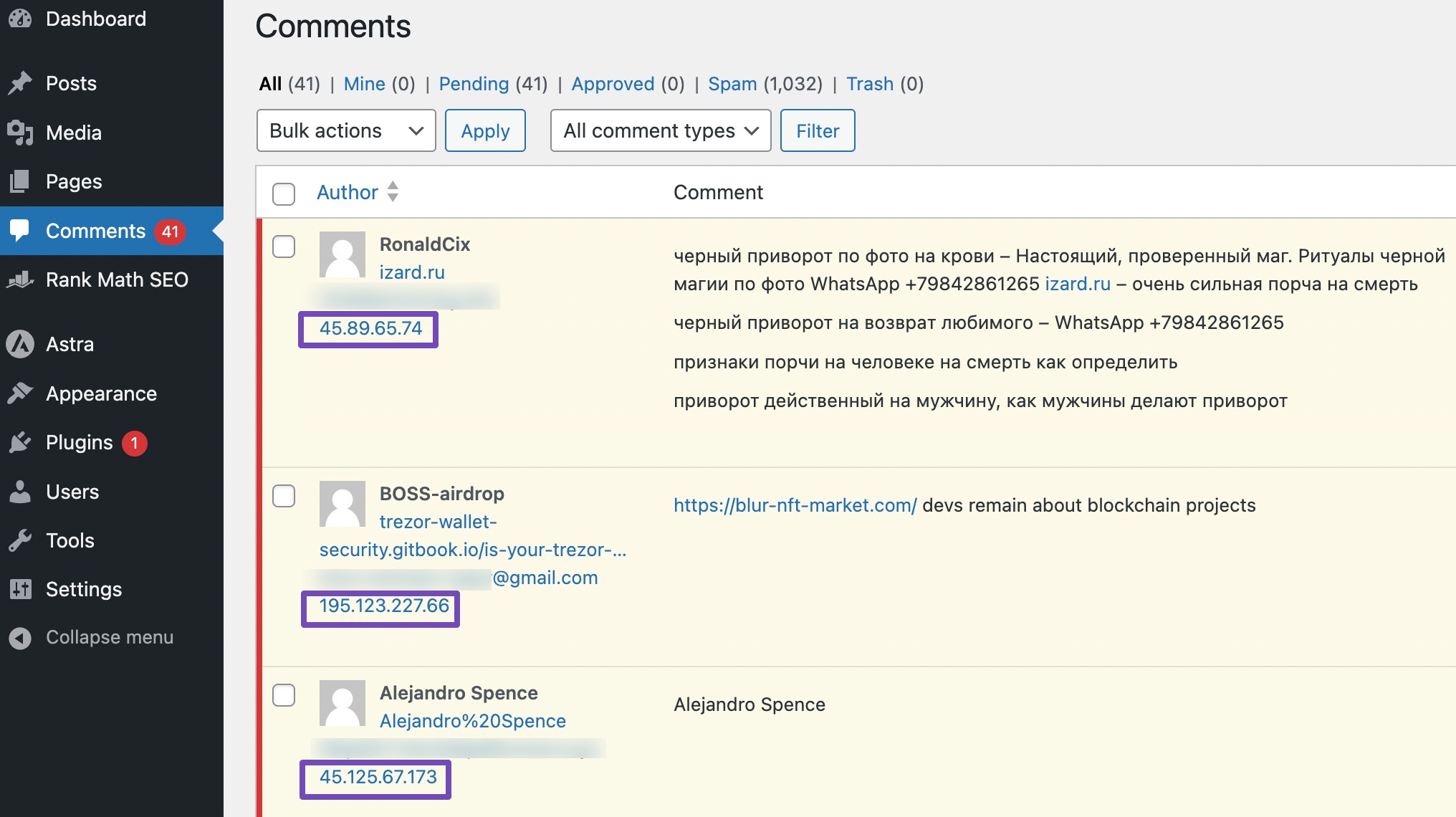
ただし、管理領域へのアクセスを妨げる重大な攻撃の場合は、サーバーのアクセス ログを調べることが重要です。 ホスティング プロバイダーの cPanel ツールを介してこのログにアクセスします。
以下に示すように、 「メトリック」セクションに移動し、 「Raw Access」オプションを選択します。

この操作により、[未加工のアクセス ログ] ページが表示され、ドメインの未加工のアクセス ログが表示されます。 ドメインをクリックしてアクセス ログ ファイルをダウンロードします。

ドメインをクリックすると、サーバーのログ ファイルが .gz アーカイブ形式でダウンロードされます。 ファイルの抽出に進みます。
コンピュータでこのファイル形式を開くときに問題が発生する場合は、オンライン ツールを使用して DOC または PDF に変換してみてください。 変換されたファイルをダウンロードして、生のアクセス ログを表示できます。
アクセス ログ ファイルは、Web サイトに対して行われたすべてのリクエストの生データで構成されており、各行はその特定のリクエストを担当する IP アドレスで始まります。
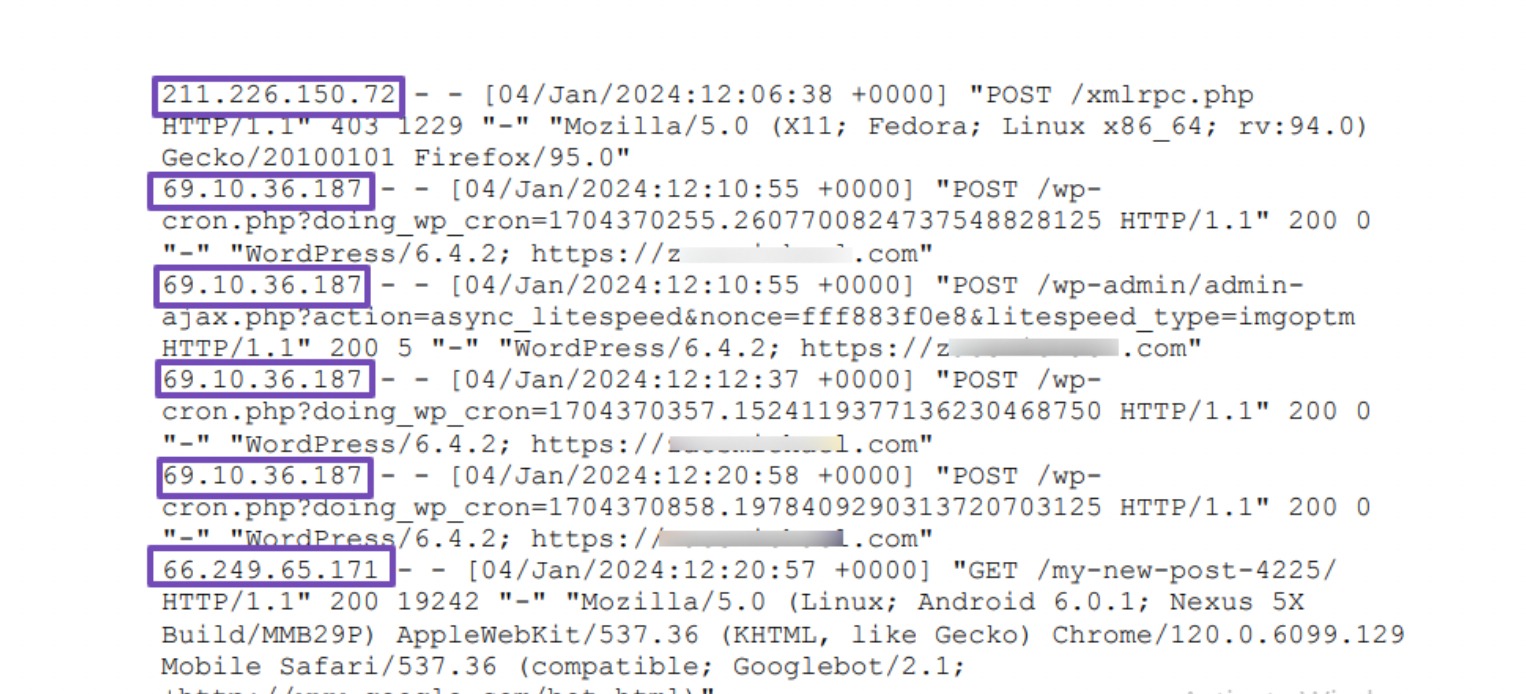
アクセス ログに不審な IP アドレスがないか常に注意することをお勧めします。特に、特定の IP アドレスが頻繁に表示されることに気付いた場合は注意してください。
自分自身、本物の視聴者、検索エンジンが Web サイトにアクセスするのを誤ってブロックしないように注意してください。
必要に応じて、決定を下す前にオンライン IP ルックアップ ツールを使用して、疑わしい IP アドレスに関する詳細情報を取得してください。
Web サイト上の不審な IP を特定する方法がわかったので、次はこれらの IP がサイトにアクセスするのをブロックする方法について説明します。
WordPress で IP アドレスをブロックする4 つの方法
IP アドレスによる WordPress Web サイトへのアクセスをブロックする 5 つの方法について説明します。
4.1コメント投稿者の IP アドレスをブロックする
この方法を使用すると、IP が WordPress の投稿やページにコメントするのをブロックできます。
これを実装するには、WordPress ダッシュボードから[設定] → [ディスカッション]に移動し、 [許可されていないコメント キー] セクションまで下にスクロールします。

以下に示すように、IP アドレスを 1 行に 1 つずつ入力してください。
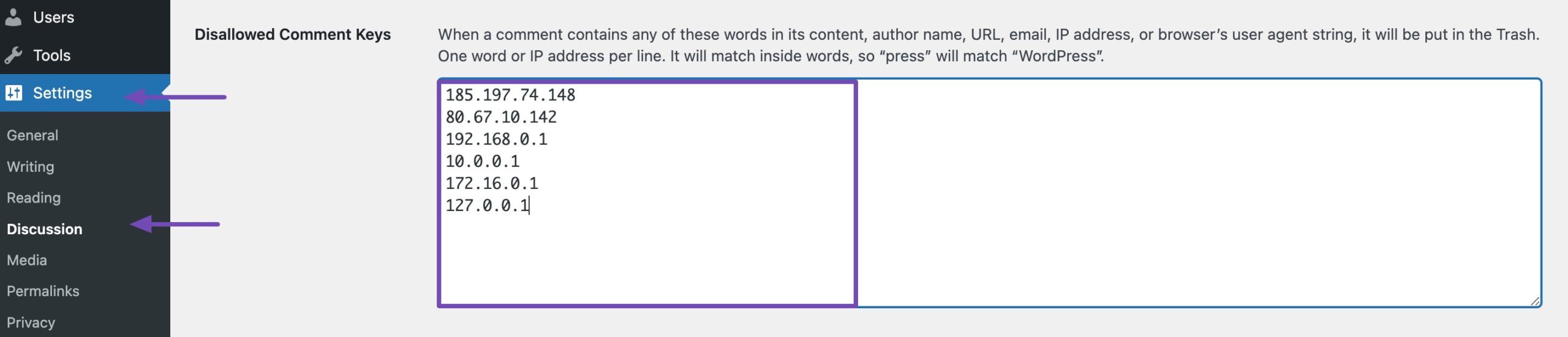
IP アドレスを入力したら、ページの一番下までスクロールし、 [変更を保存]ボタンをクリックします。
WordPress は、これらの IP アドレスを持つユーザーが Web サイトにコメントを投稿できないようにします。 これらのユーザーは引き続きサイトにアクセスできますが、コメントを送信しようとするとエラー メッセージが表示されます。
4.2 cPanel を使用した IP アドレスのブロック
この方法を使用すると、IP アドレスを完全にブロックでき、潜在的なハッキングの試みや DDoS 攻撃から WordPress サイトを保護するための強力な手段が提供されます。
ホスティング アカウントの cPanel ダッシュボードにログインし、 [セキュリティ]セクションに移動します。 以下に示すように、 [IP ブロッカー]アイコンを選択します。
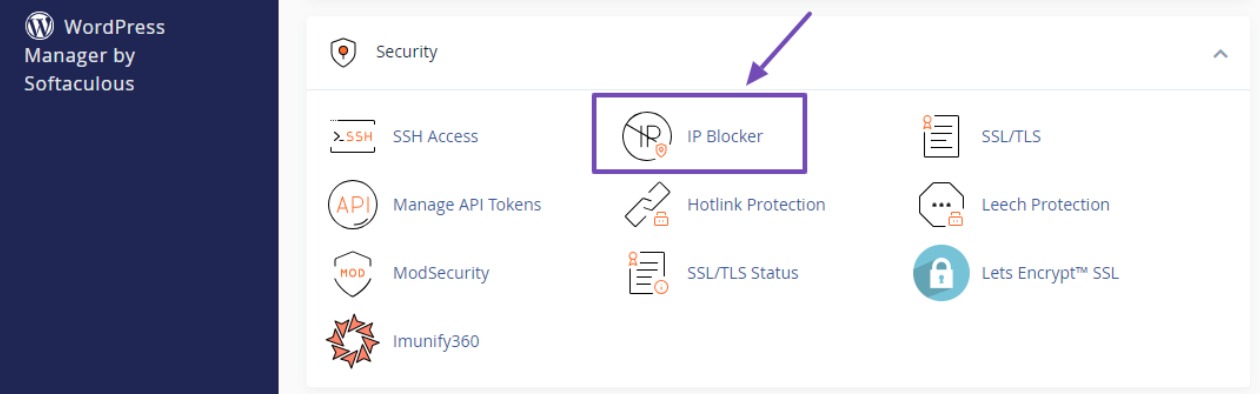
これにより、IP ブロッカー ページに移動し、Web サイトへのアクセスをブロックしたい IP アドレスを正確に指定できます。
単一の IP アドレスまたは IP 範囲を追加し、 「追加」ボタンをクリックします。

その後、下にスクロールして、Web サイトへのアクセスを制限した IP アドレスのリストを表示します。 [削除]オプションをクリックすると、いつでも IP を削除またはブロック解除することができます。

4.3セキュリティプラグインを使用した IP アドレスのブロック
セキュリティ プラグインを使用して IP アドレスをブロックすることは、潜在的な脅威や不正アクセスに対する Web サイトの保護を強化する最も簡単な方法です。
Sucuri Security のようなセキュリティ プラグインは、Web サイトを悪意のある攻撃から保護するのに役立ちます。 ウェブサイトに WordPress プラグインをインストールする方法については、チュートリアルを参照してください。
このプロセスには通常、セキュリティ プラグインに統合された Web アプリケーション ファイアウォール (WAF) の使用が含まれます。 このファイアウォールは、Web サイトと受信トラフィックの間の障壁として機能し、潜在的な脅威について各リクエストを分析します。 ハッキングの試みなどの悪意のある活動で知られる疑わしい IP アドレスは、セキュリティ プラグインによって自動的に検出され、ブロックされます。
さらに、Sucuri プラグインを使用して IP アドレスを手動でブロックすることもできます。
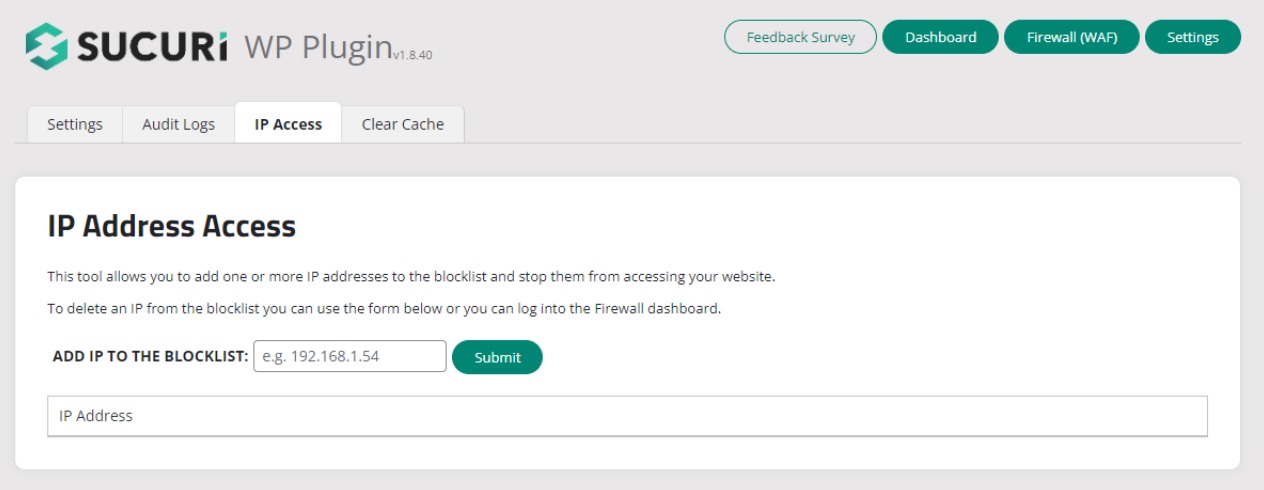
4.4 .htaccess ファイルの編集による IP アドレスのブロック
Web サイトの .htaccess ファイルに数行のコードを追加することで、不審な IP アドレスによる Web サイトへのアクセスをブロックできます。
ただし、コーディングの知識が不足している場合は、前述の方法を使用することをお勧めします。
注:問題が発生した場合にサイトを復元できるように、コードを追加する前に Web サイトをバックアップすることが重要です。
FTP クライアントまたは cPanel にログインし、 public_htmlまたは site ディレクトリ内でファイル マネージャーを見つけます。 .htaccess ファイルを編集することを選択します。
.htaccess ファイルの末尾に次のコードを貼り付けます。
deny from [IP Address You Want To Block]以下に示すように、「ブロックしたい IP アドレス」をブロックしたい実際の IP アドレスに置き換えます。
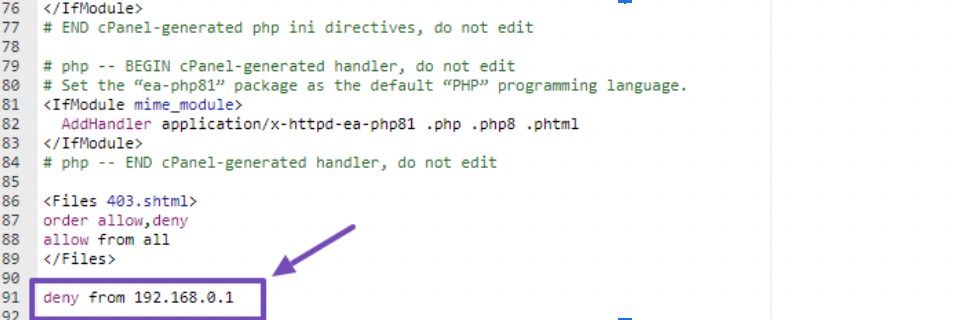
ブロックする IP が複数ある場合は、各 IP アドレスを使用してコードの追加を続けます。
4.5 WordPressのfunctions.phpファイルを使用したIPアドレスのブロック
この方法では、アクティブな WordPress テーマの function.php ファイルにカスタム コードを追加する必要があります。
以下は、functions.php を使用して IP アドレスをブロックする方法を示すコード スニペットです。 このコードは配列を利用して、ブロックされた IP アドレスを追跡します。 アクセスを許可する前に、訪問者の IP が配列内にあるかどうかをチェックします。
function block_ip_addresses() { $blocked_ips = array( '192.168.0.1', '10.0.0.1', '123.456.789.0' ); if (in_array($_SERVER['REMOTE_ADDR'], $blocked_ips)) { wp_die('Access Denied'); } } add_action('init', 'block_ip_addresses'); $blocked_ips配列のスタイルを使用して、必要な数の IP アドレスを追加します。 数が少ない場合は、他の IP を削除し、ブロックする IP を入力します。
「外観」→「テーマファイルエディター」でアクティブなテーマのfunctions.phpにアクセスします。 「functions.php」を選択し、一番下までスクロールして、示されているようにコードを貼り付けます。

ブロックするすべての IP を追加したら、 [ファイルの更新]ボタンをクリックして変更を保存します。
このコードが正常に適用されると、指定された IP アドレスへのアクセスは拒否されます。 このコードは、以下に示すように、ブロックされたユーザーに「アクセスが拒否されました」というメッセージを表示するwp_die関数を利用します。
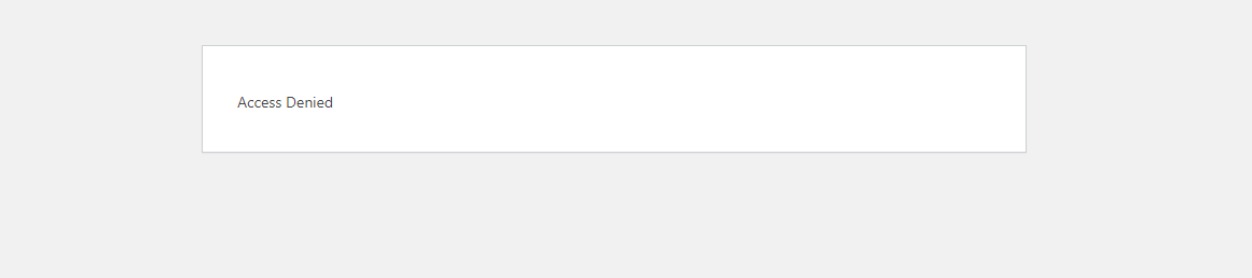
5。結論
WordPress Web サイトを悪意のある攻撃、スパム、不要なトラフィックから保護することは、安全なオンライン プレゼンスのために必要です。
プラグインを選択する場合でも、.htaccess ファイルを編集する場合でも、ファイアウォールを設定する場合でも、これらの機能を賢明に使用してください。
正当な IP アドレスをブロックすると、潜在的な顧客が排除される可能性があるという欠点が生じる可能性があります。 したがって、アクションを実行する前に、各 IP アドレスを慎重に評価してください。
適切なアプローチを使用すれば、IP アドレスをブロックすることで WordPress Web サイトのセキュリティとパフォーマンスを大幅に強化し、Web サイトをサイバー脅威から保護し、訪問者にとって安全で楽しいユーザー エクスペリエンスを確保できます。
この投稿が気に入ったら、 @rankmathseo をツイートしてお知らせください。
